De forma predeterminada, Fedora no viene con Snap o Snap Store instalados, ya que esta es una función creada por Canonical como una forma más rápida y fácil de instalar las últimas versiones de software en Ubuntu. los sistemas y los paquetes Snap se instalan desde un servidor SNAP central operado por Canonical.
Snap se puede instalar y, en su mayor parte, funciona con la mayoría de los paquetes en sistemas basados en Fedora que actualmente cuentan con soporte activo. Hay algunos conflictos con paquetes específicos. El problema con el administrador de paquetes Snaps VS DNF es que los Snaps son autónomos, lo que da como resultado un aumento de .snap debido a que incluye todas sus dependencias junto con varios grados de ligera degradación del rendimiento en comparación con una aplicación instalada de forma nativa. Por el contrario, DNF es mucho más ligero que su contraparte instantánea porque no necesita agrupar dependencias.
En el siguiente tutorial, aprenderá cómo instalar Snapcraft y tendrá la capacidad de usar esta función en el futuro en Fedora 35.
Requisitos
- SO recomendado: Fedora Linux 35
- Cuenta de usuario: Una cuenta de usuario con sudo o acceso root.
Actualizar Sistema Operativo
Actualice su Fedora sistema operativo para asegurarse de que todos los paquetes existentes estén actualizados:
sudo dnf upgrade --refresh -yEl tutorial usará el comando sudo y asumiendo que tiene estado sudo .
Para verificar el estado de sudo en su cuenta:
sudo whoamiEjemplo de salida que muestra el estado de sudo:
[joshua@fedora ~]$ sudo whoami
rootPara configurar una cuenta Sudo existente o nueva, visite nuestro tutorial sobre Agregar un usuario a Sudoers en Fedora .
Para usar la cuenta raíz , use el siguiente comando con la contraseña de root para iniciar sesión.
suInstalar dependencias requeridas
Antes de continuar con la instalación, ejecute el siguiente comando para instalar o verificar que los siguientes paquetes estén en su escritorio de Fedora.
sudo dnf install dnf-plugins-core fuse squashfuse -yInstalar Snapcraft (Snapd)
Snapcraft, también conocido como Snap o Snapd, está disponible para instalarse desde el repositorio predeterminado de Fedora, y el paquete se llama snapd .
Para comenzar la instalación de Snap, ejecute el siguiente comando.
sudo dnf install snapdEjemplo de salida:
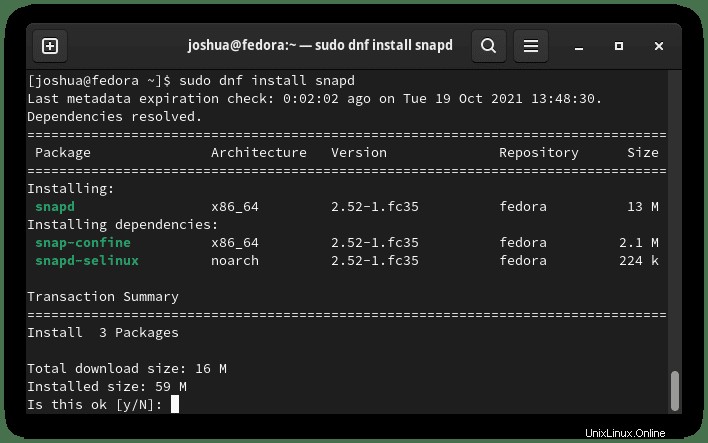
Escriba "Y" luego presione “TECLA ENTER” para continuar con la instalación.
A continuación, antes de continuar, se recomienda encarecidamente que reinicie su sistema Fedora. Si no lo hace, se producirán errores en los siguientes pasos. La razón por la que se hace esto es para que Snap pueda generar rutas correctamente.
Puede reiniciar rápidamente mientras está en la terminal usando el siguiente comando.
sudo rebootA continuación, algunos paquetes vienen en versión clásica, por lo que deberá crear un enlace simbólico para habilitar la compatibilidad con las instantáneas clásicas.
sudo ln -s /var/lib/snapd/snap /snapAl instalar Snap por primera vez, se recomienda instalar los archivos principales para evitar conflictos:
sudo snap install coreEjemplo de salida:
core 16-2.52 from Canonical✓ installedA continuación, verifique que el servicio Snapd se esté ejecutando mediante el comando systemctl:
systemctl status snapdEjemplo:
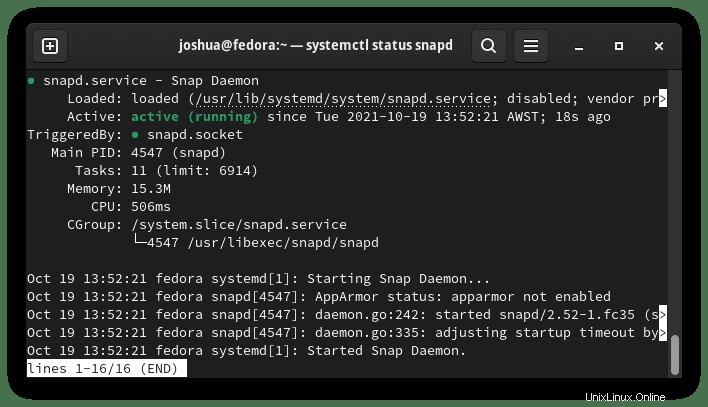
Si el servicio no se ha activado, utilice el siguiente comando para iniciar Snap.
sudo systemctl start snapPara habilitar Snap al reiniciar su sistema operativo, use el siguiente comando:
sudo systemctl enable snapCómo utilizar Snapcraft (Snapd)
Instalar un paquete
Ahora que Snap está instalado, puede probar rápidamente la instalación de un paquete, y esto puede ser cualquier cosa; sin embargo, para el tutorial, la aplicación Discord será el ejemplo.
sudo snap install discordEjemplo de salida:
discord 0.0.16 from Snapcrafters installedPaquetes de actualización
Para el futuro, para actualizar Discord y cualquier otro paquete instalado por Snap, ejecute el siguiente comando:
sudo snap refreshEliminar paquetes
Si ya no necesita tener Discord instalado, elimínelo con el comando Quitar instantánea.
sudo snap remove discordEjemplo de salida:
discord removedDiscord funciona bien con Snap y Snap Store; sin embargo, como se mencionó al principio, algunas aplicaciones pueden ser problemáticas, como no agregar íconos al menú de aplicaciones. Si esto ocurre, consulte la sección de solución de problemas al final del tutorial.
Opcional:instalar Snap-Store
Después de haber instalado Snap en su sistema Fedora, tiene la opción de instalar la tienda Snapcraft, que utiliza una interfaz de usuario gráfica que puede ser más atractiva y más fácil de buscar paquetes. Esto es totalmente opcional, pero si desea instalar, ejecute el siguiente comando:
sudo snap install snap-storeEjemplo de salida:
snap-store 3.38.0-64-g23c4c77 from Canonical✓ installedCon la instalación completa, puede ejecutar Snap Store de diferentes maneras.
Primero, mientras estás en tu terminal, puedes usar el siguiente comando:
snap run snap-storeAlternativamente, ejecute snap run snap-store & Comando en segundo plano para liberar la terminal:
snap run snap-store &Sin embargo, esto no es práctico, y usaría la siguiente ruta en su escritorio para abrir con la ruta:Actividades> Mostrar aplicaciones> Snap Store . Si no puede encontrarlo, use la función de búsqueda en el menú Mostrar aplicaciones si tiene muchas aplicaciones instaladas.
Ejemplo:
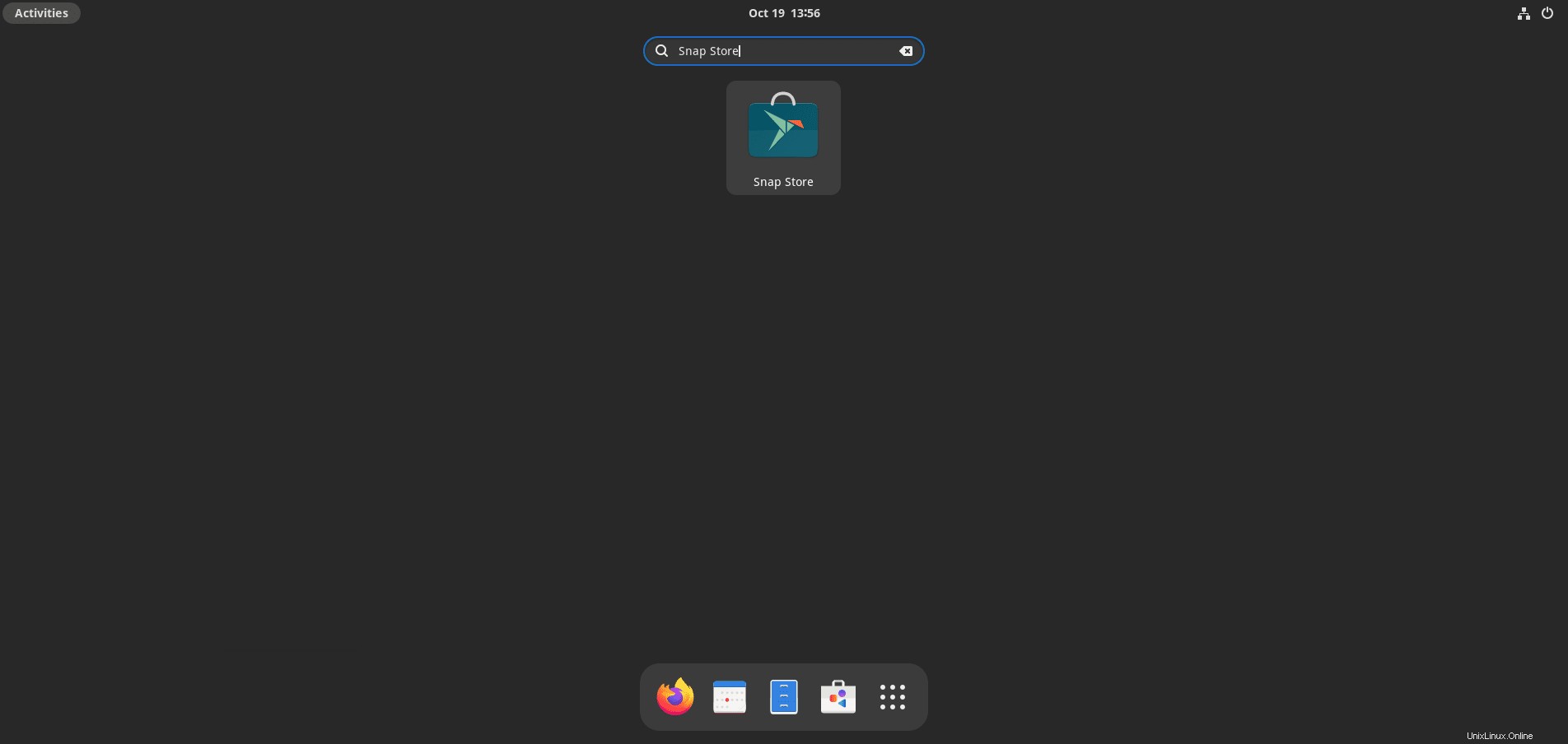
Resolución de problemas:faltan iconos de Snap
En Fedora 35, Snap funciona con la mayoría de los paquetes para la mayoría de los pares. Sin embargo, en algunas ocasiones, las aplicaciones no tienen su icono añadido en el lanzador de aplicaciones del sistema. Esto se puede arreglar con el siguiente procedimiento.
Primero, ejecute el siguiente comando comando ln -s :
sudo ln -s /etc/profile.d/apps-bin-path.sh /etc/X11/Xsession.d/99snapA continuación, use un editor de texto para abrir el archivo login.defs :
sudo nano /etc/login.defsUna vez dentro del archivo, pega el siguiente código al final del archivo.
ENV_PATH PATH=/usr/local/sbin:/usr/local/bin:/usr/sbin:/usr/bin:/sbin:/bin:/snap/binA continuación, guarde el archivo CTRL+O luego salga con CTRL+X .
Para activar las correcciones, deberá cerrar la sesión y volver a iniciarla. Sin embargo, es mejor reiniciar el sistema.
sudo reboot nowCuando vuelva a iniciar sesión en el sistema, deberían aparecer los iconos que faltan.
Eliminar complemento (de Fedora 35)
Para eliminar Snap de su sistema Fedora, ejecute el siguiente comando:
sudo dnf remove snapd -yEsto eliminará Snap y cualquier paquete adicional instalado y dependencias. Por ejemplo, si instaló Snap Store y no lo eliminó antes, este paquete y cualquier otro instalado por Snap en su totalidad.
Ejemplo:
Removing snap snapcraft and revision 6751
Removing snap-snapcraft-6751.mount
Discarding preserved snap namespaces
Final directory cleanup
Removing extra snap-confine apparmor rules
Removing snapd cache
Removing snapd state